Gerenciador de Nomes no Excel: Um Guia Prático
Quer aprender a usar o Gerenciador de Nomes e aumentar a sua produtividade no Excel? Então esse post é para você!
O Gerenciador de Nomes no Excel é uma ferramenta que muitos usuários ainda desconhecem ou simplesmente evitam usá-la por considerarem complexa. Entretanto, essa ferramenta pode ser uma grande aliada para você que trabalha diariamente usando fórmulas, criando listas suspensas, entre outros recursos do Excel.
Mas afinal, como usar o Gerenciador de Nomes no Excel? Confira os detalhes a seguir:

Já está interessado(a) no que vem por aí? Então compartilhe com sua rede de amigos para que mais pessoas possam aprender a usar o Gerenciador de Nomes no Excel:
O que é e como usar o Gerenciador de Nomes
O Gerenciador de Nomes no Excel é um ferramenta usada para nomear e gerenciar nomes de intervalos de células.
Quando estamos usando o MS Excel, é fundamental que tenhamos clareza na hora de usar referências de células e uma técnica muito eficiente é simplesmente nomear referências. Os nomes podem ser usados para nomear objetos do Excel como células, intervalos de células, tabelas, fórmulas, constantes, etc.
Outro ponto importante é que os intervalos nomeados podem tornar as fórmulas muito mais fáceis de serem criadas, lidas e mantidas.
O Gerenciador de Nomes está localizado na guia Fórmulas no grupo Nomes Definidos. Veremos a seguir como usá-lo.

Conceitos básicos do Gerenciador de Nomes
Para compreender o uso do Gerenciador de Nomes do Excel, primeiro você precisará compreender alguns conceitos básicos que envolvem o uso desta ferramenta. Veja os detalhes a seguir:
O que é um intervalo nomeado?
Um intervalo nomeado é basicamente um nome legível para um intervalo de células no Excel. Por exemplo, se nomearmos o intervalo A1:A10 como nome de “dados”, podemos usar a função SOMA para obter o valor obter o total desse intervalo em vez de usar =SOMA(A1:A10).
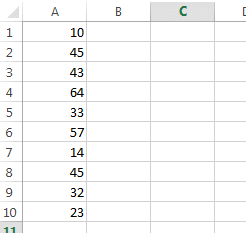
A vantagem dos intervalos nomeados é que você pode usar nomes significativos em suas fórmulas sem pensar em referências de células. Uma vez que você tenha criado um intervalo nomeado, basta usá-lo apenas como uma referência de célula.
Como criar um intervalo nomeado
Criar um intervalo nomeado é rápido e fácil. Basta selecionar um intervalo de células e digitar um nome na caixa de nome localizada do lado superior esquerdo da planilha. Ao pressionar a teclar ENTER o nome é criado.
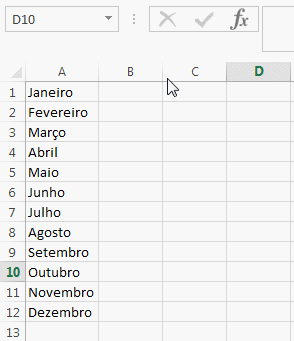
Regras gerais para a criação intervalos nomeados
Ao criar intervalos nomeados, siga estas regras:
- Os nomes devem começar com uma letra, um sublinhado (_) ou uma barra invertida (\)
- Os nomes não podem conter espaços e a maioria dos caracteres de pontuação.
- Os nomes não podem entrar em conflito com referências de células – você não pode nomear um intervalo “A1” ou “Z100”.
- As letras simples são OK para nomes (“a”, “b”, “c”, etc.), mas as letras “r” e “c” estão reservadas.
- Os nomes não são sensíveis a maiúsculas e minúsculas – “casa”, “CASA” e “CaSa” são todos iguais ao Excel.
Criando intervalos nomeados automaticamente
Caso tenha dados com rótulos, você pode deixar que o Excel crie os intervalos nomeados para você. Para isso, basta selecionar os dados, juntamente com os rótulos, e usar o comando “Criar a partir da seleção” na guia Fórmulas da faixa de opções. (Você também pode usar as teclas de atalho CTRL+SHIFT+F3).
Na caixa de diálogo, escolha a posição em que se encontra o seu rótulo e clique em OK.
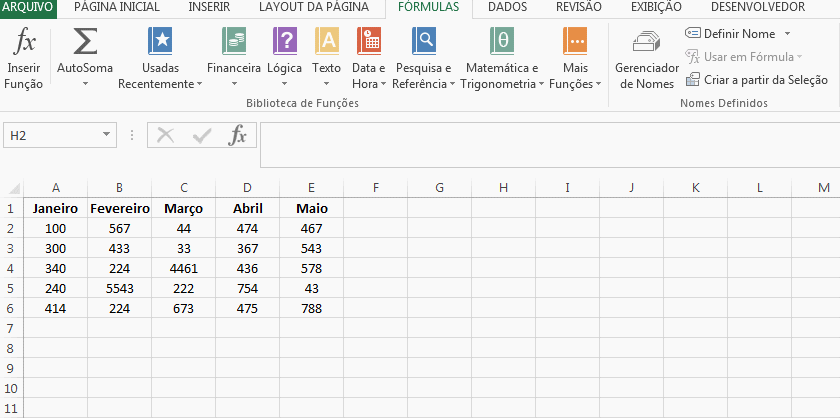
Com os nomes criados, agora você pode usá-los em fórmulas como mostra o exemplo abaixo:
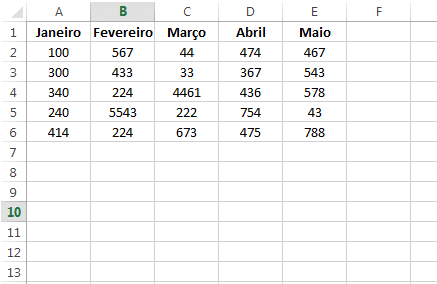
Depois de criar um intervalo nomeado, ele aparecerá automaticamente nas fórmulas quando você digitar a primeira letra do nome. Pressione a tecla Tab para inserir o nome quando desejado.
Como gerenciar intervalos nomeados
Após criar um intervalo nomeado, use o Gerenciador de Nomes (atalho CTRL+F3) para atualizar conforme necessário. Selecione o nome com o qual deseja trabalhar e, em seguida, altere a referência diretamente (ou seja, edite “se refere”), ou clique no botão à direita e selecione um novo intervalo.
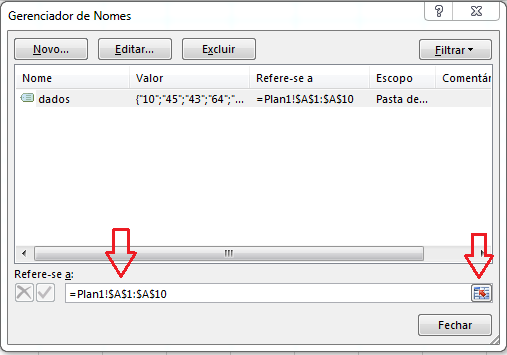
Não é necessário clicar no botão Editar para atualizar uma referência. Quando você clicar em Fechar, o nome do intervalo será atualizado.
Como excluir intervalos nomeados
Para remover os intervalos nomeados de uma pasta de trabalho manualmente, abra o Gerenciador de nomes, selecione um intervalo e clique no botão Excluir. Caso queira remover mais de um nome ao mesmo tempo, você pode usar Shift + Clique ou Ctrl + Clique para selecionar vários nomes e, em seguida, excluir em uma única etapa.
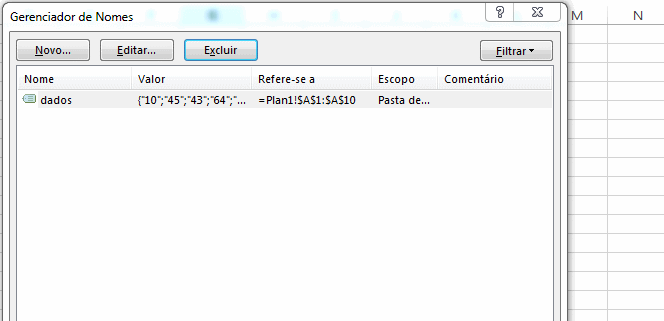
Importante: Se você tiver fórmulas que se referem a intervalos nomeados, você pode querer atualiza-las antes de remover os nomes. Caso contrário, você verá o erro #NOME? nas fórmulas que ainda se referem a nomes excluídos. Salve sempre sua planilha antes de remover os intervalos nomeados caso tenha problemas e precise reverter para o original.
Exemplos práticos
Agora que você já sabe como usar o Gerenciador de Nomes no Excel, confira abaixo alguns exemplos práticos para reforçar ainda mais o seu aprendizado.
Exemplo 1: Aplicando na função PROCV
No exemplo abaixo temos uma tabela com códigos e os respectivos nomes de cada fruta. Ao lado, queremos fazer uma busca pelo código da fruta de modo que aparece o seu nome. Para isso, iremos utilizar a função PROCV.
Note que nomeamos a nossa tabela com o nome de “tabela_fruta” para facilitar a construção da nossa função PROCV.

Agora basta utilizar a função PROCV conforme mostra o exemplo abaixo:
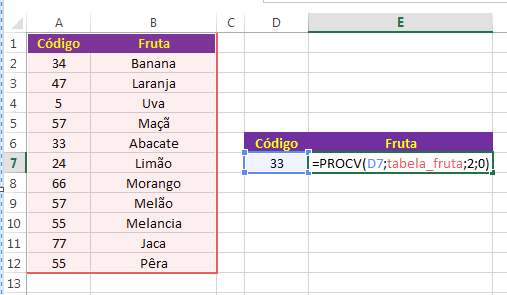
Exemplo 2: Operações com intervalos nomeados
Outra facilidade do uso de intervalos nomeados está na possibilidade de usá-los em fórmulas. Na imagem abaixo temos uma planilha de fluxo de caixa e note que nomeamos os valores da tabela da esquerda como “receitas” e os valores da tabela da direita como “despesas”. Logo, para descobrir o saldo do fluxo de caixa, basta usar a função soma com os intervalos nomeados.
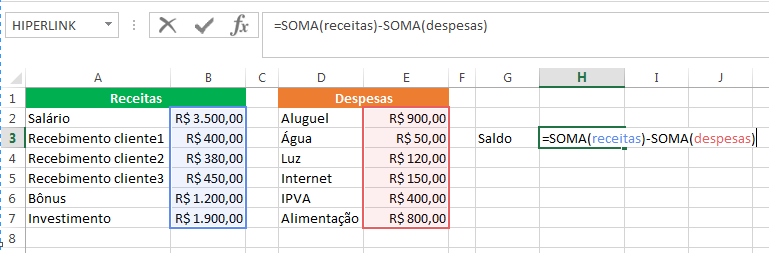
Exemplo 3: Criando uma lista suspensa
Você também pode criar uma lista suspensa rapidamente usando intervalos nomeados. No exemplo abaixo, nomeamos o intervalo A1:A7 com o nome de “vendedores”.
Deste modo, basta selecionar a célula onde será criada a lista suspensa e acessar: Dados > Validação de Dados > Validação de Dados. Escolha a opção Permitir: Lista.
No campo Fonte, basta inserir =vendedores e clicar em OK.
Pronto! Sua lista suspensa foi criada.
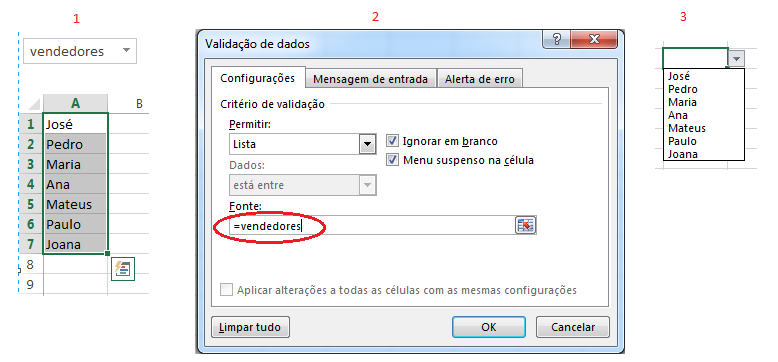
Estes são os conceitos básicos de implementação e gerenciamento de nomes que qualquer usuário do Excel deve saber. Depois de se acostumar com os nomes, você pode criar e usar fórmulas com facilidade. Pode levar algum tempo para aprender e entrar nesse hábito, mas sugiro que você coloque o esforço. Vale a pena!
Confira também as seguintes dicas de Excel:
- Banco de Dados no Excel – Como Criar?
- Quebra de Linha no Excel – 3 Maneiras de Inserir
- Cadastro de Clientes no Excel – Como Criar o Seu?
E então, o que achou da explicação sobre o Gerenciador de Nomes no Excel? Deixe o seu comentário abaixo, gostaríamos muito de conhecer a sua opinião! Para conferir mais dicas de Excel, continue acompanhando o Excel Easy!
